Mengagumkan Screenshot adalah ekstensi yang telah lama tersedia di browser web komputer dan berkat itu, kami dapat mengambil tangkapan layar dari laman web, baik pada tingkat lengkap maupun sebagian jika kami hanya tertarik pada bagian dari web tersebut. .
Berkat kedatangan iOS 8, Awesome Screenshot hadir di App Store secara gratis untuk diintegrasikan secara mulus dengan Safari Mobile, satu-satunya browser yang dapat memanfaatkan ekstensi sistem.
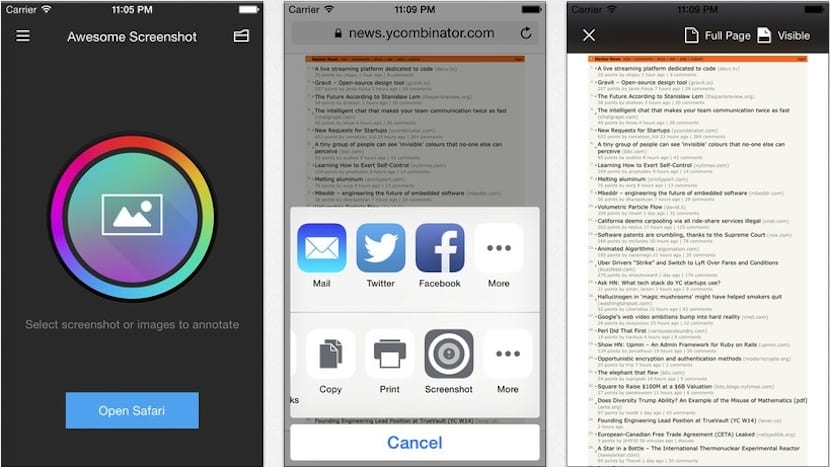
Untuk menggunakan Awesome Screenshot, hal pertama yang harus kita lakukan adalah menginstalnya di perangkat kita. Untuk melakukan ini, kami pergi ke App Store dan mengunduhnya sepenuhnya gratis (di bagian bawah Anda memiliki tautan unduhan).
Kemudian kami membuka Safari dan menekan tombol di bagian tengah bawah, yang merupakan persegi dengan panah mengarah ke atas. Kami memindahkan bilah bawah ke kanan sampai kami mencapai ikon berlabel teks «Lainnya», klik di atasnya dan aktifkan opsi di mana Anda dapat membaca «screenshot".
Setelah langkah sebelumnya dilakukan, sekarang kita akan melihat bahwa di bilah bawah kita memiliki yang baru ikon bernama Screenshot yang sesuai dengan ekstensi yang ingin kami gunakan untuk menangkap laman web. Kami mengkliknya dan menunggu untuk memuat antarmukanya.
Ketika kami memiliki akses ke opsi Tangkapan Layar Luar Biasa, kami akan melihat bahwa ekstensi menawarkan kami kemungkinan ambil tangkapan layar web secara penuh atau hanya bagian yang telah kami lihat di layar iPhone, dapat secara manual berpindah ke area yang kami inginkan seandainya berada di tempat lain. Kami juga memiliki seluruh koleksi alat pengeditan untuk menerapkan kliping, menulis teks, menggambar bentuk, menerapkan warna, atau membatalkan jika kami membuat kesalahan.

Ketika kami memiliki hasil akhir, kami harus melakukannya simpan tangkapannya dalam memori perangkat iOS atau membagikannya melalui jejaring sosial, pilihan ada di tangan kita.
Jika Anda sering mengambil screenshot dari halaman web, Anda akan tahu bagaimana menghargai manfaat dari Awesome Screenshot. Ingatlah itu untuk menikmati fitur-fiturnya sangat penting untuk memiliki iOS 8jika tidak, semua hal di atas tidak berguna.
Seperti biasa, kamu bisa unduh versi terbaru dari Awesome Screenshot dari App Store dengan mengklik link berikut:
Penilaian kami
 [aplikasi 918780145]
[aplikasi 918780145]

Sejak saya memperbarui iPhone saya ke IOS 8, foto-foto di film tidak lagi muncul, saya membuat cadangan, saya memulihkannya dan foto-foto tidak keluar, mereka hanya muncul di koleksi selama bertahun-tahun tetapi perpustakaan foto atau film tidak lagi keluar, saya harap mereka dapat membantu saya.
Reel telah menghilang di iOS 8, tidak ada lagi.
Seperti istri saya, saya juga mengupdate ke iOS 8 dan jika keluar film, itu sebabnya saya bertanya.
Di sana Anda memiliki jawaban untuk pertanyaan Anda: http://appleinsider.com/articles/14/09/19/goodbye-camera-roll-where-to-find-your-photos-in-ios-8
Dari apa yang saya lihat, ketika Anda menghapus foto Anda pergi ke bagian yang disebut baru-baru ini dihapus, jika Anda pergi ke sana, Anda dapat menghapusnya sepenuhnya atau menunggu sampai dihapus secara otomatis, menunggu hari yang muncul di bawah setiap foto, adalah apa yang Apple lakukan jika Anda tidak sengaja menghapus foto dan Anda dapat memulihkannya kembali, jika itu membantu.
Terima kasih banyak teman.
Nacho Saya ragu dengan aplikasi ini, ketika saya membuat tangkapan layar saya menyimpannya di foto, nah ketika saya menghapus tangkapan itu dari gulungan perangkat saya telah melihat bahwa di dalam aplikasi masih ada foto, tidak ada cara untuk hapus, tahukah kamu bagaimana foto itu bisa dihapus dari aplikasi?
salam
Saya tidak menyadari detail ini dan, memang, mereka diduplikasi dalam aplikasi. Saya telah meneliti dan saya tidak melihat opsi apa pun untuk menghapusnya, baik di editor maupun di tombol opsi lainnya. Saya telah melakukan penelitian Google dan juga tidak melihat topik terkait. Saya kira mereka mungkin telah mengabaikan termasuk opsi untuk menghapus foto dari aplikasi, cacat yang cukup besar. Mari kita lihat apakah mereka segera memperbarui untuk memperbaikinya atau menemukan trik untuk menghapusnya. Salam pembuka!
Ok terima kasih!
Memang, jika di akhir seluruh proses Anda memberikan hak untuk «foto yang disimpan», mereka disimpan di kedua tempat (gulungan dan aplikasi), tetapi jika Anda memberikan kotak di sebelah kiri dengan panah ke atas, dan pilih simpan di foto, Anda hanya akan memiliki tangkapan di reel, meninggalkan aplikasi "bersih"
Memang, begitulah cara kerjanya. Bagaimanapun, mereka harus menerapkan opsi hapus manual di masa mendatang karena saat ini agak canggung untuk tidak dapat melakukannya. Salam dan terima kasih atas kontribusi Anda!
Jika Anda hanya ingin menyimpan tangkapan di reel dan membersihkan aplikasi dari semua yang telah Anda lakukan sebelumnya, cukup hapus instalan dan instal ulang aplikasi
SCREENSHOT TIDAK BEKERJA DI 4S ...
Bagus dan keren! 🙂 Yang paling saya sukai adalah Anda dapat mengambil tangkapan layar dari seluruh halaman, yang tidak dapat Anda lakukan sebelumnya dengan tombol home + power